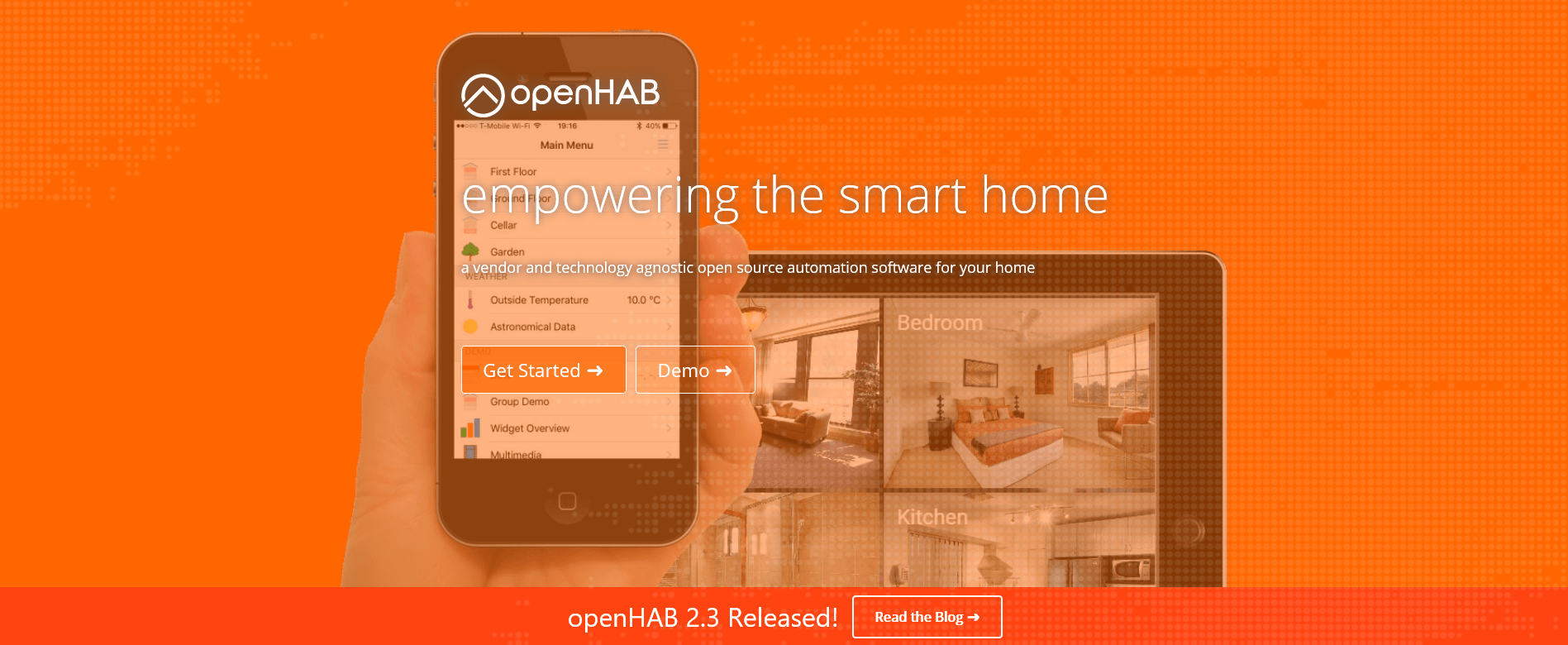Hallo Community,
heute will ich zeigen wie man openHAB am schnellsten auf einen Raspberry zum Laufen bekommt. Die Installation und erste Einrichtung ist sehr benutzerfreundlich.
openHab ist eine freie, in Java entwickelte Softwarelösung zur Verwaltung und Vernetzung verschiedenster Smart-Home Geräte. Es stehen sehr viele sogennante "Bindings" (Addons) zur Verfügung welche ständig erweitert und weiterentwickelt werden. So ist eine Verknüpfung mit einem MQTT-Broker, Alexa oder auch eine Verbindung mit einer Wettervorhersage-API möglich. Sind diese Bindings verknüpft kennt Ihr Smart-Home das Wetter, den Status Ihrer Geräte, den Sonnenstand und lässt sich mithilfe von Alexa auch mit Sprachbefehlen steuern.
Bis dahin ist es allerdings ein weiter Weg den wir mit Ihnen hier im Blog Stück für Stück beschreiten wollen. Für heute beschränken wir uns auf die Installation auf einem RaspberryPi 3B. Dazu flashen wir einfach das vorkonfigurierte Image mit Etcher auf die SD-Karte des Raspberrys. Den Download gibt es hier:
so sieht die Installation aus:
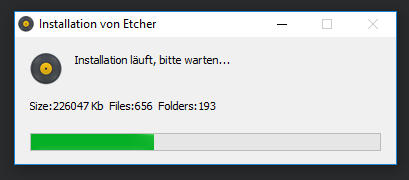
Im Anschluss besorgen wir uns das letzte Release von openHABian hier:
Ist der Download abgeschlossen öffnen wir Etcher:

Wählen zuerst unser eben heruntergeladenes Image, das Laufwerk unserer SD-Karte und starten den Flashvorgang.

Nach Abschluss des Flashvorgangs sieht das so aus:
(Windows meckert i.d.R. wegen dem Dateisystem und schlägt eine Formatierung vor - einfach ignorieren)

Jetzt ist es an der Zeit, den Raspberry in Betrieb zu nehmen. Stecken Sie hierzu die geflashte SD-Karte in den Raspberry SD-Slot und schließen Sie Ihre Peripherie an. Den Ethernet-Anschluss braucht openHabian zum Bezug der DHCP-Daten und zur Ausführung der letzten Updates. (Ethernet erforderlich, Bildschirm, Maus und Tastatur sind optional). Wird Ihr Raspberry jetzt mit Strom versorgt installiert sich das Betriebssystem selbsttätig. Seihen Sie nicht beunruhigt wenn auf Ihrem (optional angeschlossenen Bildschirm) kein Bild zu sehen ist - dieser Vorgang braucht etwas Zeit, je nach Internetverbindung bis zu 30 Minuten.
openHABian Installiert sich selbst mit eigenem Webserver. Dieser ist bereits fertig konfiguriert und über http://openHabianPI:8080 in Ihrem Netzwerk erreichbar. Auf eine lokale Anmeldung wie unten im Bild zu sehen ist verzichten wir. Der Vollständigkeit halber möchte ich hier die Zugangsdaten zur lokalen Anmeldung mit angeben: Benutzername: "openhabian", Passwort "openhabian.

Ihren Raspberry mit openHub können Sie nun über http://openHabianPI:8080
konfigurieren.

In einem unserer nächsten Beiträge zeigen wir Ihnen wie es weitergeht, installieren einen MQTT-Broker und erstellen die ersten Bindings für Ihr Smart-Home. Bis zum nächsten mal